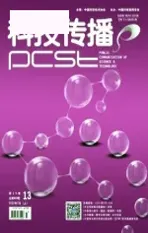用Photoshop图层技术制作精美邮票
2011-08-15赵蕾
赵 蕾
辽宁省电力有限公司锦州培训中心,辽宁锦州 121001
0 引言
Photoshop CS3是目前最优秀的图像处理软件,被广泛地应用在平面设计、网页设计、照片修正、图像合成,3D设计等领域,而Photoshop的图层功能是一个基本的并且非常重要的功能,它是指将不同的对象分别放置在不同的图层中,这样可以方便的管理和修改图像,熟练的运用图层混合,会制作出许多让人意想不到的、手工无法绘制的特殊效果。
1 图层主要的特性
1)单独处理性:每个图像都有自己的图层,单独处理,处理时不影响其它图层的图像;
2)属性共同性:同一图像中的每层都用相同的属性,如分辨率、通道数量、图像模式等都相同;
3)堆叠顺序性:当图像的多个图层的排列顺序不同时,会产生不同的图像效果;
4)不透明度与混合特性:通过不透明度和混合模式的调节,可以产生不同效果的图像。
2 图层的分类
Photoshop中提供了多种图层,各种图层都有各自的特点和功能,操作方法和使用方法也各不相同。如果按照图层的可编辑性进行分类,可分为背景图层、普通图层;如果按照图层的功能进行分类,可分为文字图层、蒙版图层、填充图层、形状图层、调整图层、智能对象图层、智能滤镜图层、3D图层和视频图层。
3 图层的关键技术
1)图层的混合模式是指该图层的像素与其它图层的像素相互作用的一种方式。是能够影响图层叠加效果的一个因素,选择不同的混合模式,会使图像产生不同的效果。如果想设置图层的混合模式,可以单击图层调板中的图层混合模式下拉按钮,或者选择“图层”菜单中的“图层样式”子菜单,再选择“混合选项”对话框中的混合模式下拉菜单,选择相应的选项即可设置图层混合模式;
2)调整图层主要用来控制色调和色彩的调整。也就是说,我们可以将色调和色彩的设置单独的放到一个图层当中,随意修改其设置而不影响源图像。如果需要撤消色调及色彩调整,只需将调整图层删除即可;
3)蒙版可以在我们编辑图像时,隔离并保护部分图像区域,来保证图像的完整性;可以制作出图像的融合效果或者屏蔽图像中不需要的部分,增强处理图像的灵活性。蒙版中的黑色区域表示被保护区域,灰色区域表示部分被保护或隐藏区域,白色部分表示可进行编辑的区域。背景图层不能建立蒙版。创建图层蒙版主要有以下两种方法:一种是选择要建立蒙版的图层,单击图层调板下方的添加图层蒙版按钮,用绘图工具选取选区,用黑色、灰色或者白色进行填充选区,即可在新图层上建立蒙版。另一种方法是选择“图层”菜单中的“图层蒙版”下拉菜单中的选项即可建立图层蒙版。
4 制作精美邮票
要想制作一副精美的邮票,首先要在打开Photoshop软件后,我们可以按照如下步骤进行建立:
1)建立一个文件,选择“文件”菜单中的“新建”命令,在弹出的对话框中,在名称位置输入熊猫邮票,宽度设定为12厘米,高度设定为6厘米,分辨率设定为300像素/英寸,颜色模式设定为RGB颜色8位模式,背景选择透明,单击确定按钮即可;
2)建立背景,选择黑色作为背景色对图层进行填充,然后再选择“图层”菜单中的“新建”子菜单,再选择“图层背景”命令,将当前图层转换为背景图层;
3)创建新图层,单击图层调板下方的创建新图层按钮,创建新图层,并在图层名称上双击进行改名,设置新图层名称为“邮票齿孔”;
4)建立邮票齿孔,选择工具箱中的椭圆选框工具,按住Shift键,用鼠标在画布中绘制一个正圆形状的选区,确认前景色为白色进行填充;
5)复制邮票齿孔,用鼠标将邮票齿孔图层拖动到图层调板下方的创建新图层按钮上,创建一个邮票齿孔副本。选择移动工具按钮,按住Shift键,用键盘中的向右移动键向右移动正圆形的位置。此时一定要记住击键的次数,才能更好的保证邮票齿孔的均匀;
6)链接图层,按上述方法反复执行,创建一行邮票齿孔,选中这些齿孔所在图层,单击图层调板上的联结按钮将这些图层链接;
7)合并图层,将这些链接的图层合并,可以在选中的图层上单击鼠标右键选择合并图层命令,或者直接用快捷键Ctrl+E进行合并;
8)重复操作,用快捷键Ctrl+D取消选区,再次使用复制命令,建立邮票齿孔的其它三边,左边和右边齿孔可以通过选择“编辑”菜单中的“变换”子菜单,再选择“旋转”命令来实现,位置问题可以通过Shift键和方向键的移动来进行调节,四边建立好后,再进行合并图层;
9)导入素材文件,打开素材文件“熊猫”和“竹林”,分别拖动到熊猫邮票文件中,并将两图层,调节到合适位置;
10)建立蒙版,为了去掉熊猫图片后的背景,我们要建立一个蒙版。选择熊猫图片,单击图层调板下方的建立图层蒙版按钮,再用魔棒工具选取熊猫图片后面的背景,用黑色进行填充即可;
11)建立邮票齿孔效果,在竹林图层的下方新建一个图层,用矩形选取工具建立选区,在确认前景色为白色的情况下对选区进行填充,;
12)在该图层中,按住Ctrl键,用鼠标单击图层调板中的“邮票齿孔”缩览图,这样可以载入邮票齿孔图层的选区;
13)按Del键删除白色矩形多余部分,用鼠标单击“邮票齿孔”图层的大眼睛图标,隐藏邮票齿孔图层,再次调节图片位置;
14)输入文字效果,选择文字工具,选择红色,在邮票的右上角输入“中国邮政”,在右下角输入“80分”。选择“中国邮政”文字图层,单击右键选择混合选项命令,设置文字的投影与外发光效果;
15)改变背景颜色:设置前景色为浅蓝色,选择背景图层进行填充,选择“滤镜”菜单中的“纹理”子菜单,再选择“龟裂缝”命令,调节选项,设置背景,即最终效果。
[1]石海霞,范振禄主编.PHOTOSHOP cs3图像处理案例教程[M].中国农业出版社,2009,5:107-110.
[2]胡树煜,邢立新著.photoshop cs4 360度 全方位学习与效果表现[M].中国铁道出版社,2010,6.